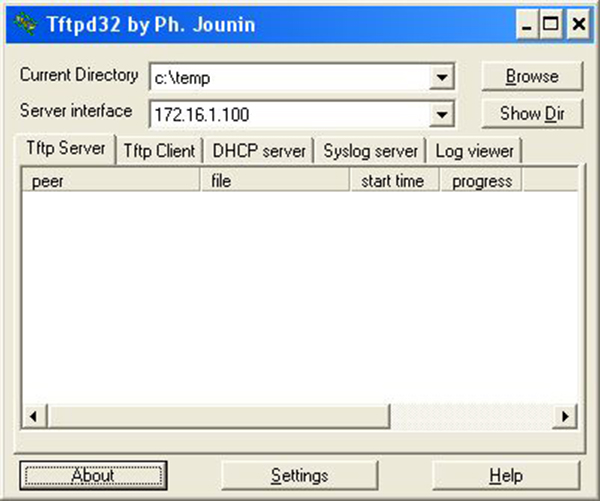
Tftpd32功能特色
1.TFTP客戶端和服務器的完全兼容的TFTP選項支持(tsize,塊大小和超時),Tftpd32允許的數據傳輸時的性能。
2.一些擴展功能,如目錄設施,安全優化,界面過濾;進度條和早期確認提高了客戶端和服務器的TFTP協議的實用性和吞吐量。
3.包括DHCP服務器提供無限的自動或靜態IP地址分配。
4.網絡克隆也被提供作為Windows服務。
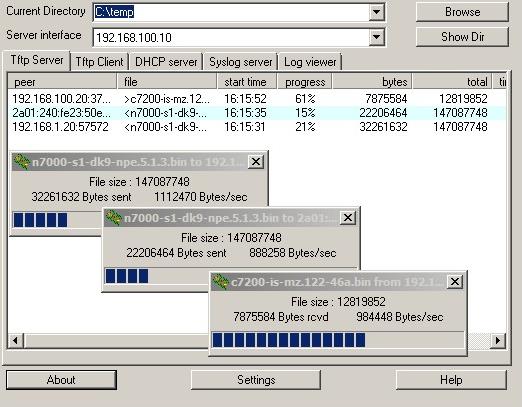
Tftpd32安裝步驟
1、雙擊在本站下載的exe格式的文件,點擊【I Agree】
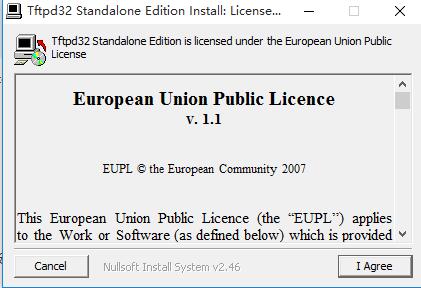
2、默認選擇開始位置和桌面快捷方式,點擊【next】
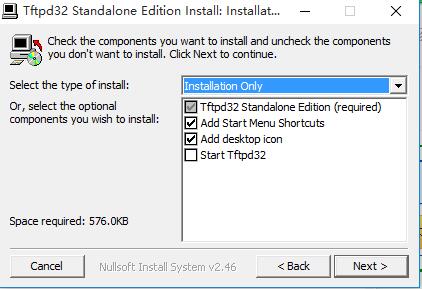
3、選擇目標安裝位置,點擊【Install】既:安裝
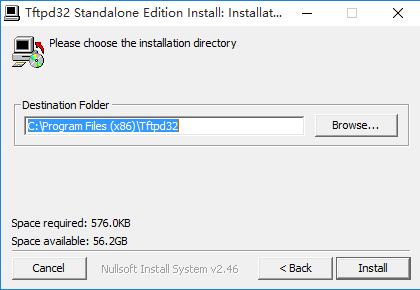
4、等待安裝—安裝成功,點擊【close】
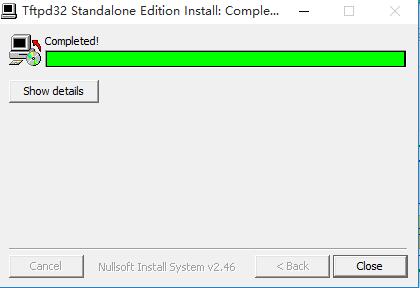
Tftpd32使用方法
1、準備工作
使用Tftpd32之前,請禁用所有與本機ip(本機在局域網內設置的ip或者公網ip)不符的網絡連接(比方所你裝了虛擬機,虛擬機用網橋連接,可能會安裝好幾個虛擬連接),接著關閉本機的所有ftp服務器(以防發生沖突)
2、使用Ttfp傳送文件,需要服務端和客戶端(都是一個文件),下面小編先從服務端設置講起:
①雙擊“Tftpd32.exe”,啟動tftp服務器(tftpd32.exe會自動檢測到本機ip,此時在server interface右邊的下拉菜單里將會出現本機ip,如果本機有多個網絡連接,則點擊下拉菜單會將會看到它們(不過右邊有passive標志)
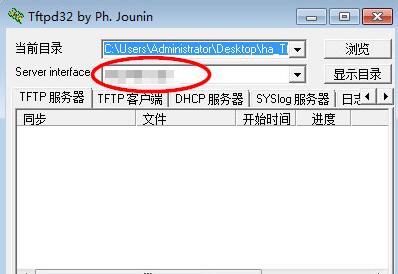
②、配置服務端
Tftpd32服務端配置主要修改的是服務器的根目錄,如下:
Ⅰ:根目錄路徑
Ⅱ:Tftp服務器的IP地址
Ⅲ:顯示目錄可以查看目錄下的文件
Ⅳ:可設置Tftp端口核連接數等
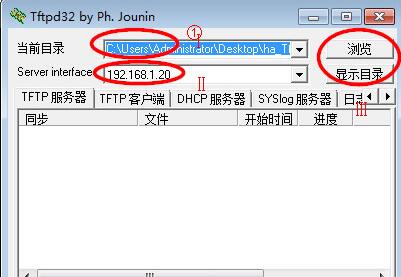
3、客戶端配置:
如果想將Tftp服務器根目錄下的文件下載到本機中,需要在本地電腦也同樣打開Tftpd32,在TFTP客戶端選項中輸入Tftp服務器的IP地址核端口號,選擇遠程文件,點擊“接收”即可!
將文件傳到TFTP服務端的操作方法類似,選擇本地文件,點擊“發送”
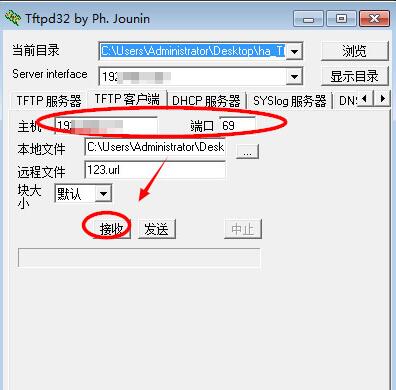
4、注意:
①文件傳送成功與否,也可以在Tftpd32的“DFTP服務端”和“日志查看器”這兩項中看到
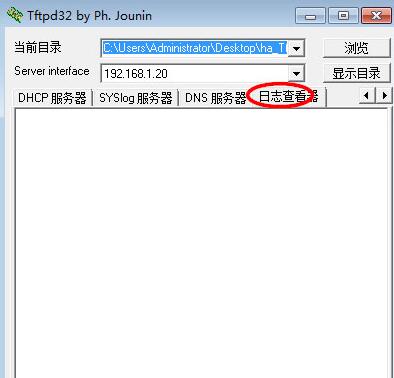
②用Tftp傳送文件時,服務端需有確定的公網IP,如果你朋友在局域網中通過網關上網的話,那就無法傳送了,當然,如果兩個人在同一局域網中,用內網的IP也可以傳送文件
③Windows 98系統可以當服務端,但客戶端一定要是Windows 2000或是Windows XP等有Tftp命令的系統。
Tftpd32常見問題
tftpd32怎么設置dhcp?
1.DHCP服務器配置,例如分配10段的網絡
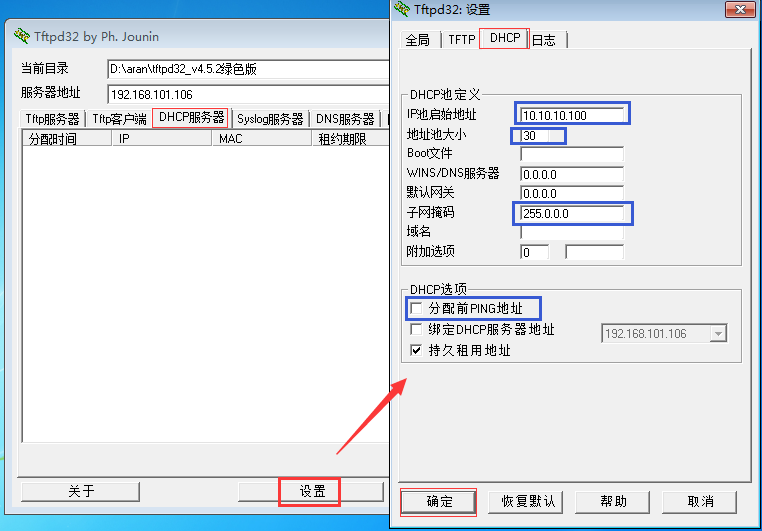
2.設置好路徑和ip即可
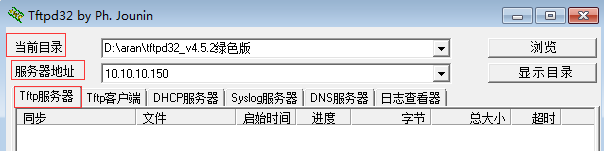
Tftpd32更新日志
1.修復已知bug
2.優化軟件運行效率
|
華軍小編推薦: Tftpd32是一個集成DHCP, TFTP, SNTP和Syslog多種服務的袖珍網絡服務器包,同時提供TFTP客戶端應用,支持tsize, blocksize 和 timeout等等。此外,本網站還提供Tftpd64、tftpd32 service edition、tftpd64 service edition等下載。 |









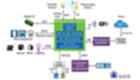




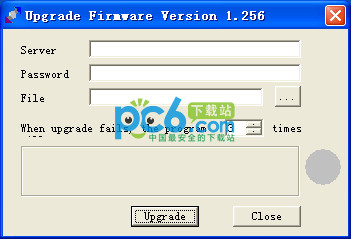




























您的評論需要經過審核才能顯示
有用
有用
有用